Полезные советы по использованию браузера Safari на iPhone для более продуктивного онлайн-серфинга
Узнайте, как максимально эффективно использовать браузер Safari на iPhone с помощью этих полезных советов. От системных настроек до продуктивности и безопасности, эта статья поможет вам полностью раскрыть все возможности Safari на вашем iPhone.
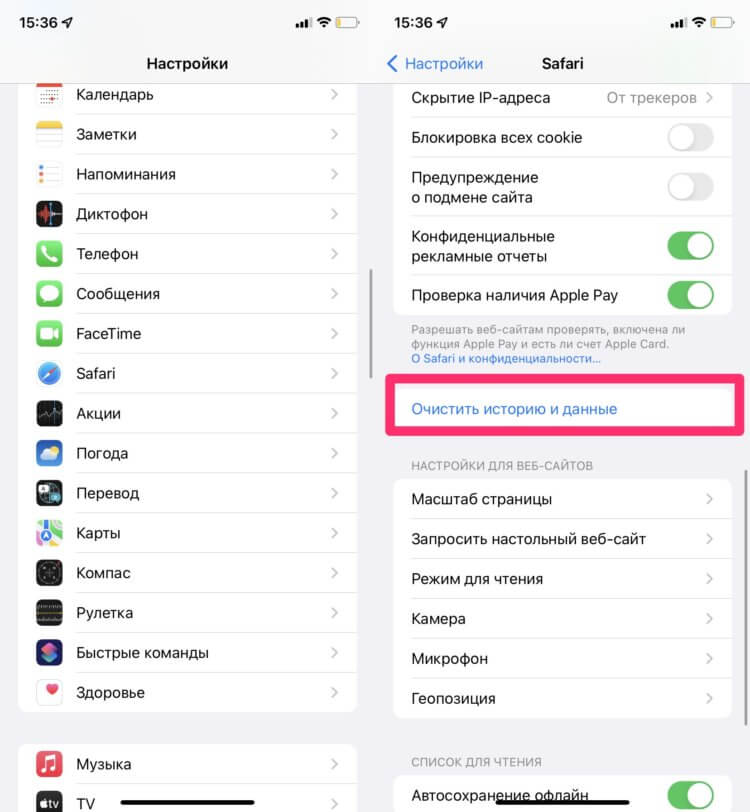
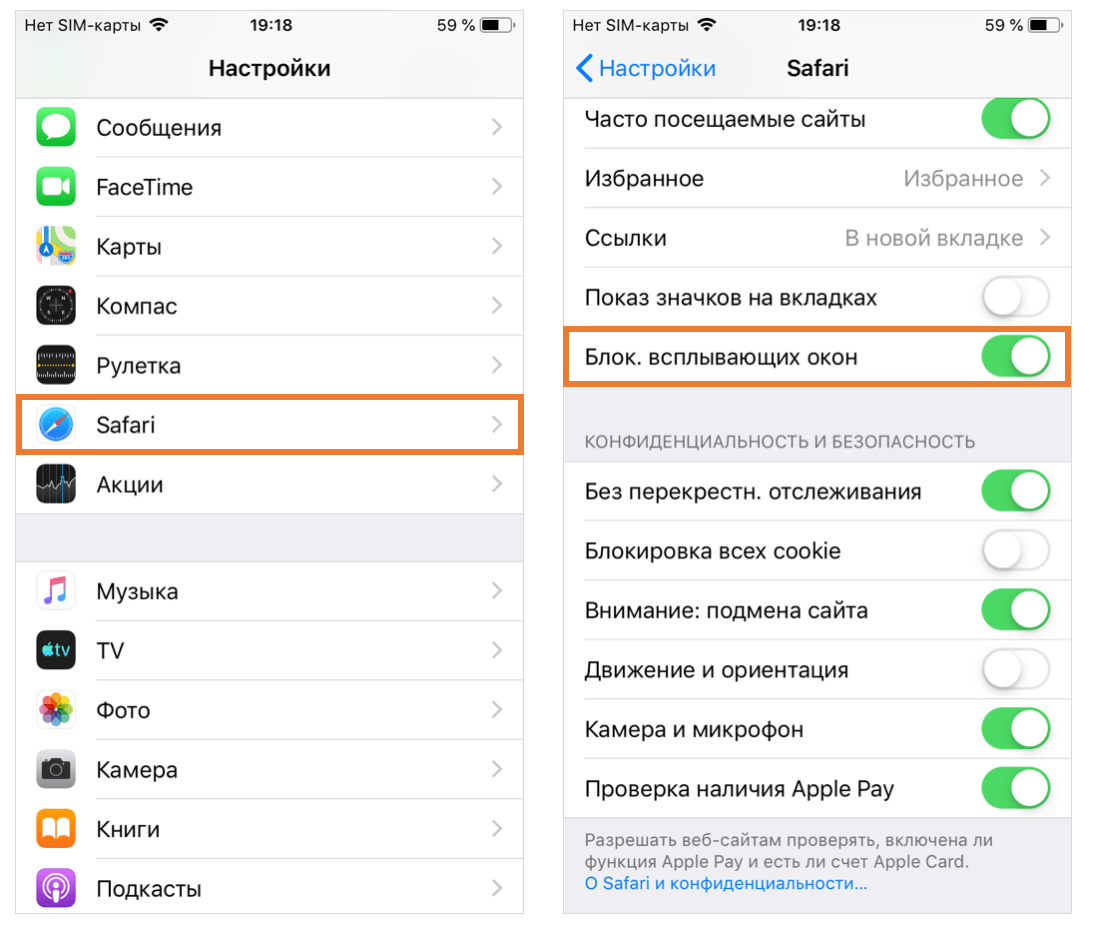
Настройте Safari в соответствии с вашими предпочтениями, пройдя по пути Настройки >Safari. Здесь вы можете настроить блокировку всплывающих окон, включить/отключить функцию запоминания паролей и многое другое.
Safari БРАУЗЕР/ Как НАСТРОИТЬ САФАРИ на айфоне / НАСТРОЙКИ Safari
Используйте вкладки Safari для открытия нескольких веб-страниц одновременно. Просто нажмите на значок вкладки в правом нижнем углу экрана Safari и выберите Новая вкладка, чтобы открыть новую страницу.
Я научу тебя пользоваться iPhone за 25 минут! Мастер-класс по переходу с Android на iOS!

Выделите текст на веб-странице, нажав и удерживая палец на нужном месте. Затем выберите Выделить в появившемся меню, чтобы скопировать или поделиться выделенным текстом.
Скрытые функции Safari iOS
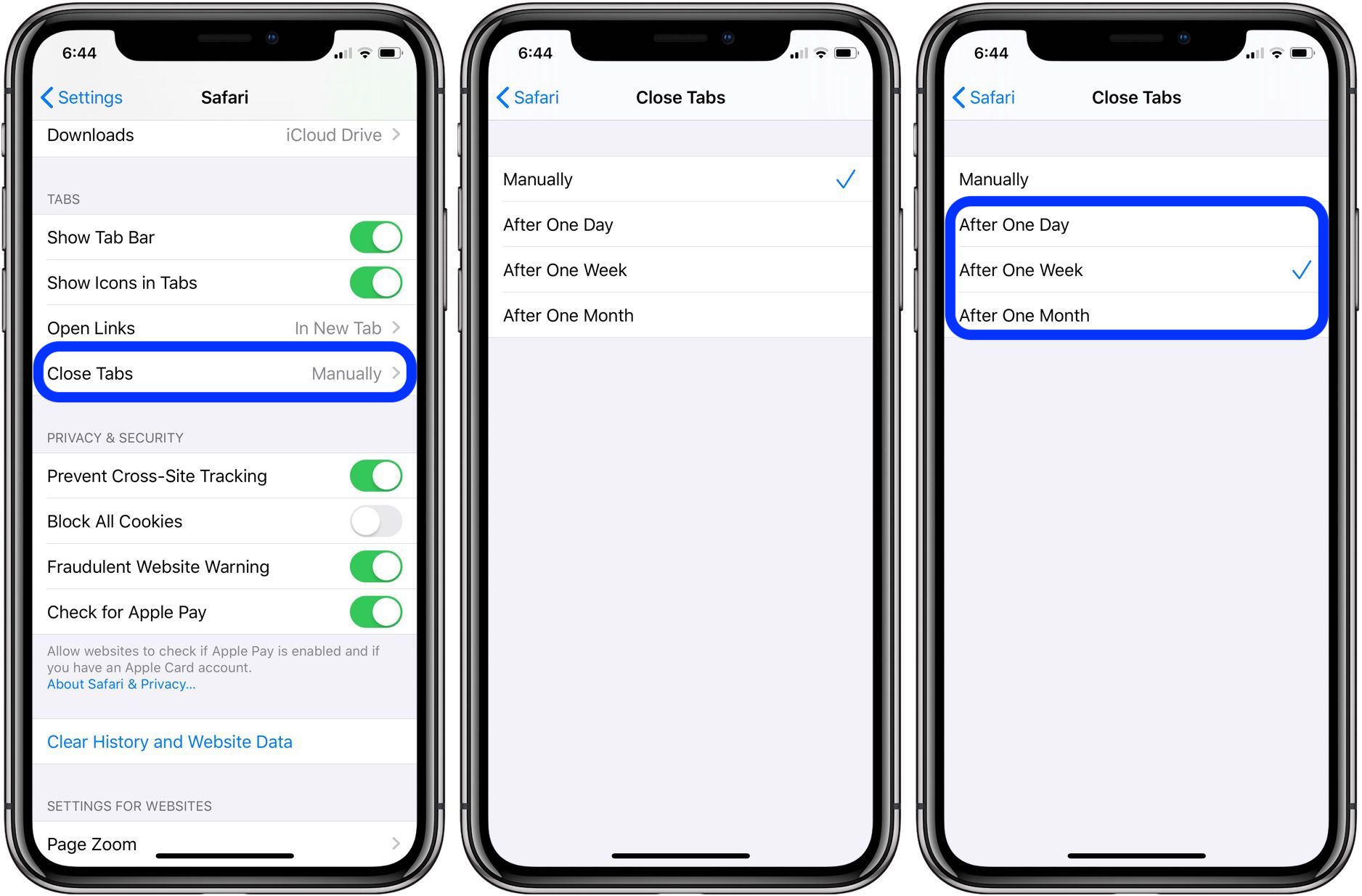
Используйте жесты движения для быстрого перемещения по веб-страницам в Safari. Например, смахните двумя пальцами влево или вправо, чтобы перейти на предыдущую или следующую страницу.
3 ОСНОВНЫЕ НАСТРОЙКИ \
Чтобы быстро вернуться вверх страницы, коснитесь верхней панели браузера Safari (где отображается адресная строка и вкладки). Это удобно, когда вам нужно прокрутиться вверх быстро и без лишних операций.
10 Полезных Функций Safari в iOS 15
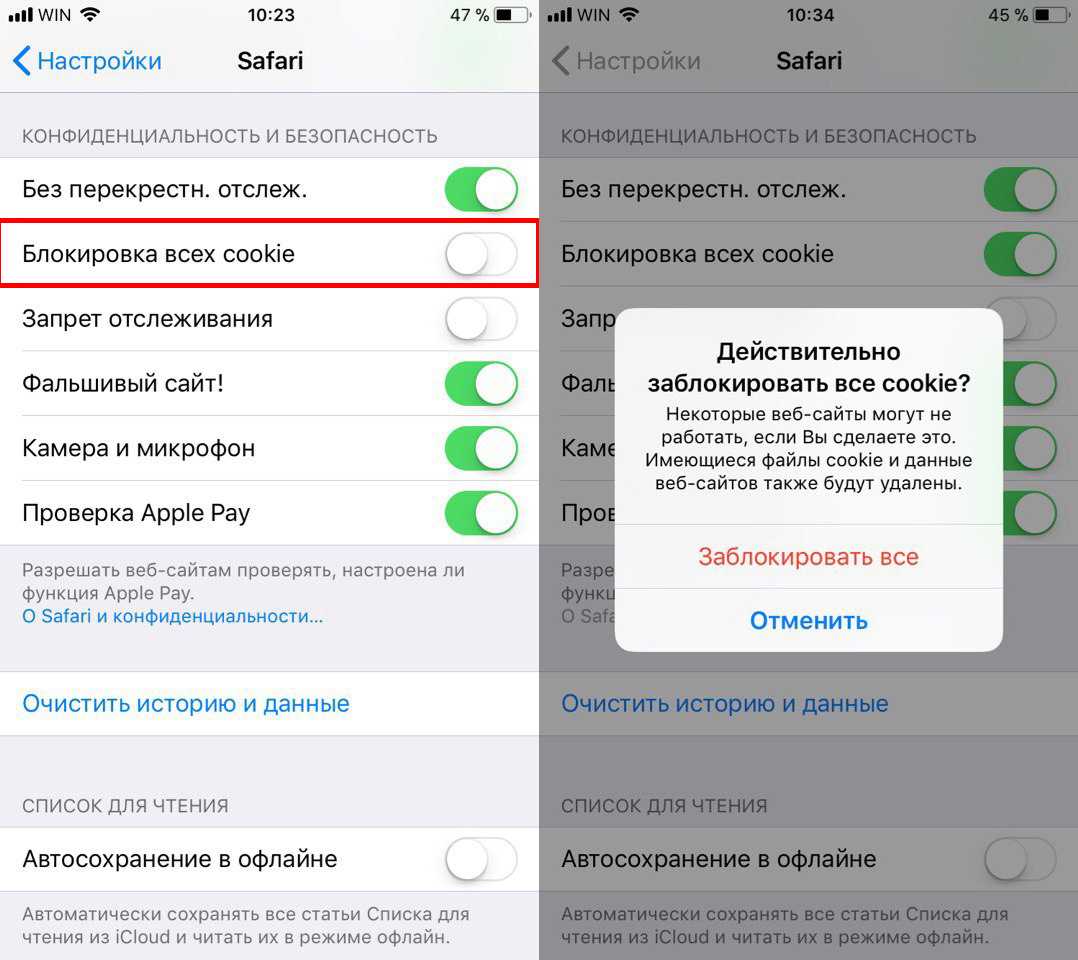
Используйте функцию Чтение для приятного чтения статей без рекламы и других отвлекающих элементов. Просто нажмите на значок AA в адресной строке Safari и выберите Чтение.
Как использовать браузер Safari на максимум
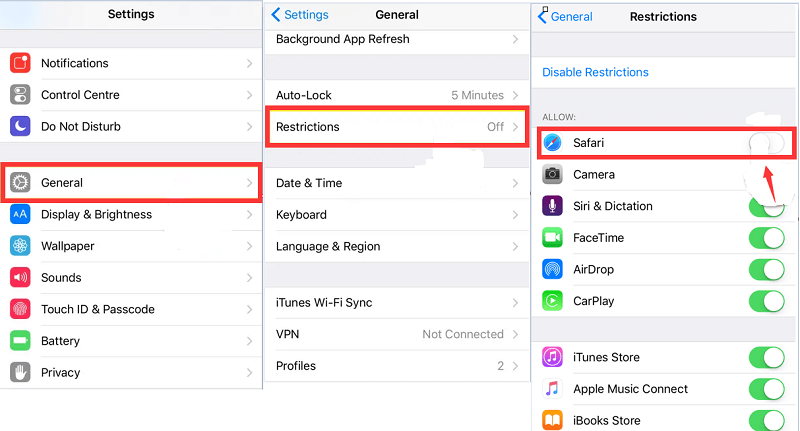
Изучите возможности закладок в Safari, чтобы сохранять понравившиеся веб-страницы и быстро к ним возвращаться. Вы можете добавить страницу в закладки, нажав на значок Делить в нижней панели браузера и выбрав Добавить в закладки.
Это - ВСЕ фишки сафари на айфон (2021)
Воспользуйтесь функцией автозаполнения паролей в Safari, чтобы сохранить время при входе на веб-сайты. Просто введите свои учетные данные на веб-странице, Safari предложит вам сохранить пароль для будущего использования.
Safari на iPhone
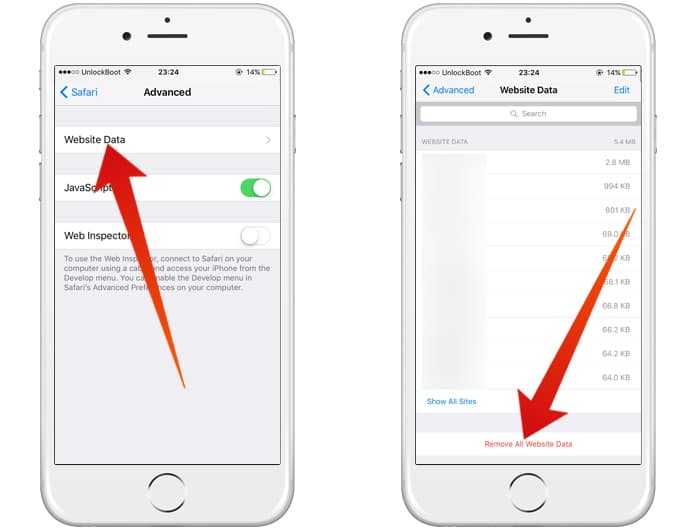
Очистите историю и данные Safari регулярно, чтобы сохранить приватность и освободить место на устройстве. Для этого перейдите в Настройки >Safari >Очистить историю и данные.
Обзор Safari - Лучший браузер для macOS и iPhone // Ушатал Google Chrome?
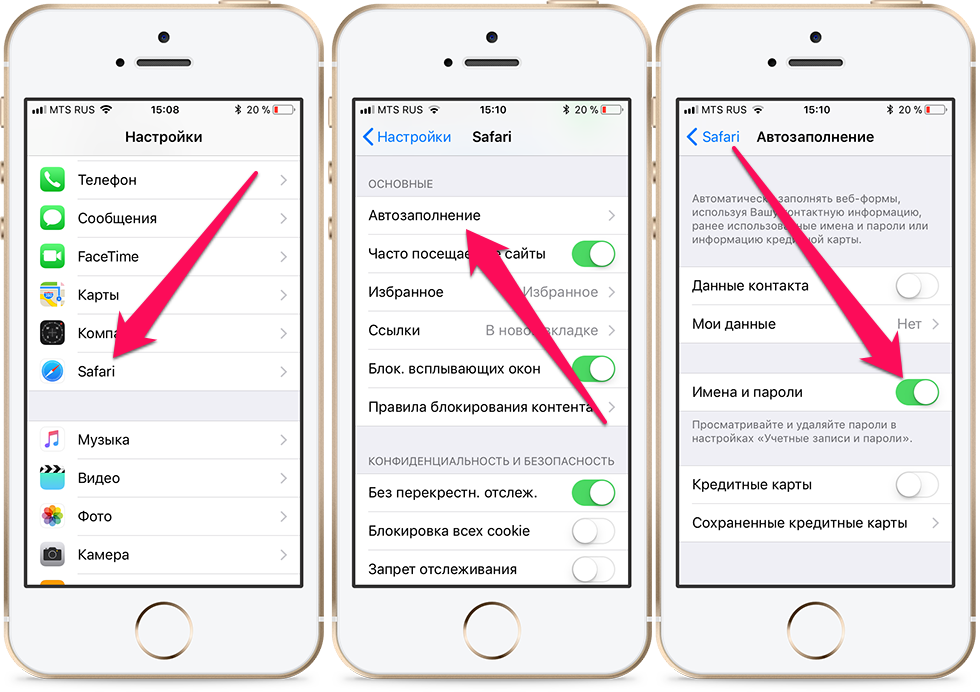
Не забывайте обновлять Safari и ваше устройство iPhone для получения последних функций и исправления возможных ошибок. Проверить наличие обновлений можно в Настройки >Общие >Обновление программного обеспечения.
Как ИДЕАЛЬНО настроить iOS 17? Отключи эти настройки iPhone ПРЯМО СЕЙЧАС!